Foto Magico'da Canon XF100 MXF Dosyalarını Düzenlemenin En İyi Yolu
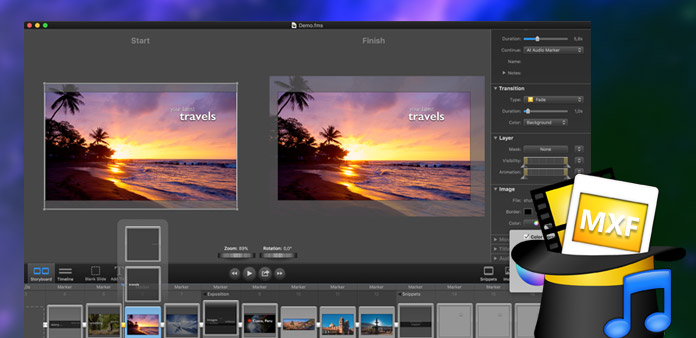
Mxf birlikte mxf dosyası içinde yer alan malzemenin tanımlayan bir meta veri sargı ile, codec çeşitli herhangi biri ile kodlanan kodlanmış "öz" farklı akışların bir dizi destekleyen bir "kap" ya da "ambalaj" biçimidir. Panasonic DVCPRO P2, MXF dosyaları üreten ilk veri kayıt kamera sistemidir. MXF dosyaları Apple DV PAL / NTSC'de çalınamazken, bunları izlemek ve düzenlemek için MXF'yi diğer cihazlarla uyumlu video ve ses formatlarına dönüştürmeliyiz.
Apple DV Converter Tipard MXF sadece herhangi bir kalite kaybı olmadan Apple DV PAL / NTSC uyumlu formatları MXF dönüştürmek yardımcı olamaz, aynı zamanda çok sayıda düzenleme fonksiyonları ile video efektini özelleştirmek için olanak sağlar. Tipard MXF'i Apple DV Converter'a indirin ve bilgisayarınıza kurun, ardından aşağıdaki kılavuz P2 MXF dosyalarını Apple DV uyumlu formatta nasıl dönüştüreceğinizi ve düzenleyeceğinizi gösterecektir.
MXF dosyalarını yükle
Programa tek bir video eklemek için "Video Ekle" düğmesine tıklayın veya programa ihtiyaçlarınıza göre birkaç video eklemek için "Klasör Ekle" yi seçmek için "Video Ekle" açılır oku tıklayın.

Çıkış formatlarını seç
Foto Xico'da Canon XF100 MXF dosyalarını dönüştürmek için, "Profil" listesini açmak için "Profil" açılır menüsüne tıklayarak çıktı biçimlerini seçmeniz gerekiyor, ihtiyaçlarınıza göre Foto Magico uyumlu formatı seçebilirsiniz.

Birkaç video segmentini istediğiniz gibi kırpın
Güçlü düzenleme fonksiyonları ile çeşitli video klipleri ihtiyaçlarınıza göre kesebilirsiniz. Video segmentlerini nasıl klipleyeceğinizi gösteren birkaç yöntem aşağıda verilmiştir:
Birinci yöntem: Segmentin başlangıcını işaretlemek için Başlangıç Noktası makasını sürükleyin ve Segmentin ucunu işaretlemek için Bitiş Noktası makasını sürükleyin.
İkinci yöntem: Klibin başını işaretlemek için İşaretle düğmesine ve önizleme sırasında klibinizin ucunu işaretlemek için İşaretleme Çık düğmesine basın.
Üçüncü yöntem: Yukarı ya da indirme oku tıklayın ya da Başlangıç Zamanı, Bitiş Saati ve Uzunluk ayarlarını yapmak için değeri girin.

Foto Magico MOV MXF dönüştürmek için
Yukarıdaki ayarlardan sonra, dönüştürmeniz gereken dosya listesindeki dosyaları kontrol edin ve dönüştürmeyi başlatmak için Dönüştür düğmesini tıklayın.








